SPOONで配信を始めたいけど、SPOONって気軽にできるの?どんなことができるの??
そんな疑問にお答えします。
ネタバレになってしまいますが、SPOONは、
- 収録方法は収録配信とライブ配信とショート収録配信がある
- 誰にでも気軽に始められる
- 稼ぐこともできる
SPOONを使ったことがない人も今から5分以内で配信することができるぐらいカジュアルな音声配信アプリです。
【SPOONの始め方】CAST,LIVE,TALKの3種類

SPOONの配信方法はCAST配信(収録配信),LIVE配信(ライブ配信),TALK配信(ショート収録)の3種類あります。
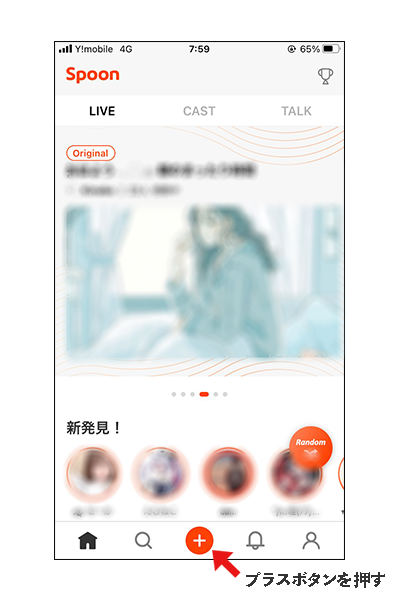
ホーム画面の下にあるプラスボタンを押します。
するとこのような画面になります。
左からCAST配信、LIVE配信、TALK配信です。
それぞれの配信方法、特徴以下の通りです。
CAST配信
CAST配信
収録配信のこと。SPOON内で収録したもの、外部で収録したものをアップロードして配信できます。
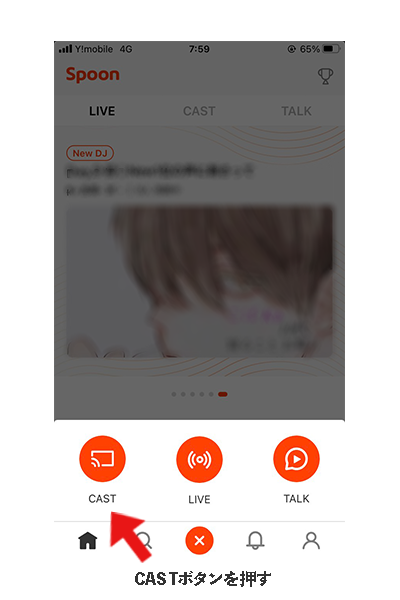
1.CASTを選びます。
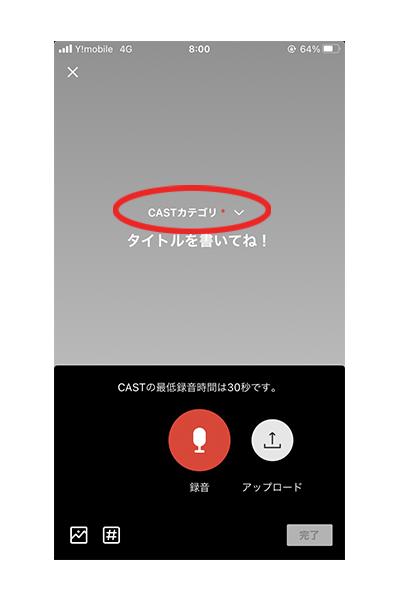
2.カテゴリを選んでください。
主なカテゴリはこちら。
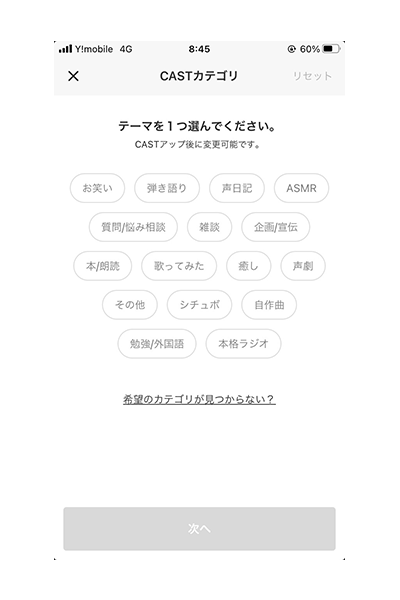
希望のカテゴリがない時は希望のカテゴリ (下線)が見つからないを押して運営側に送信することができますが、現時点で使えるわけではありません。あくまでも運営側にリクエストをするだけですので、上部のカテゴリ内から選んでください。
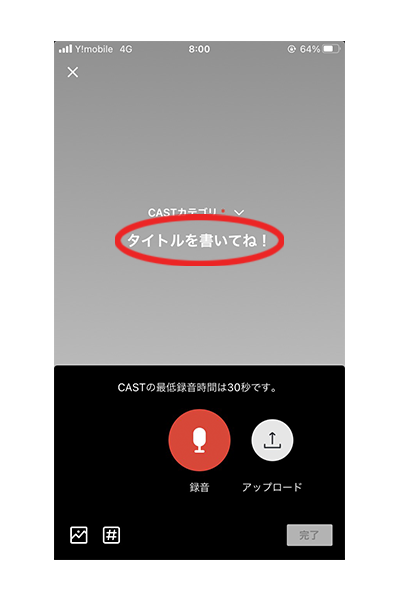
3.次にタイトルを書いてください。
タイトルは3文字以上でなければありません。
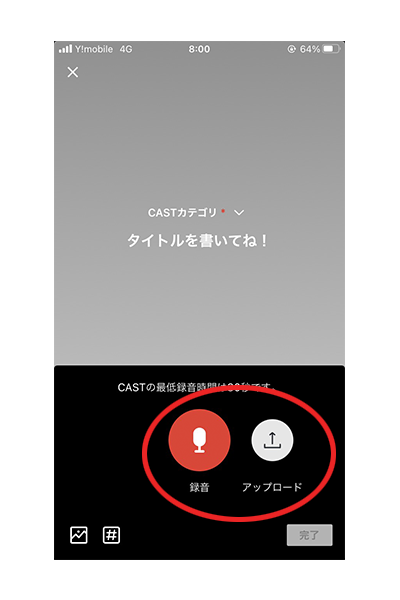
4.次に録音するかアップロードをするか選択してください。録音は30秒以上でなければありません。
またアップロードをすると外部で収録した音源を載せることができます。
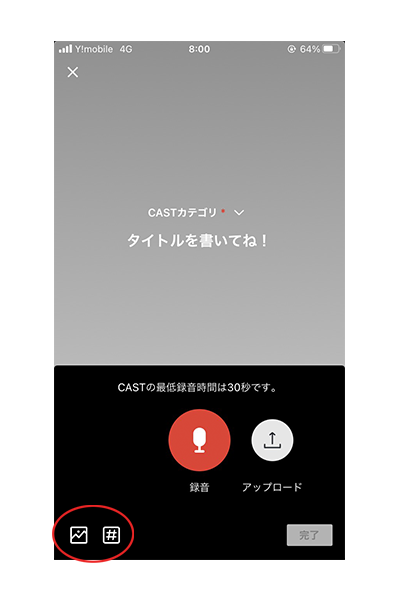
5.そして左下の画像マークで画像を選び、その隣のハッシュタグボタンでハッシュタグをつけてください。こちらの二つは任意の設定になります。
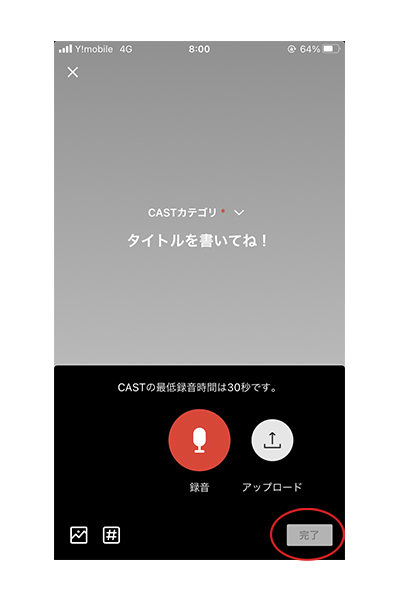
6.以上で問題がなければ右下の完了ボタンを押してください。
これで配信完了です。
LIVE配信
ライブ配信のこと。リスナーと密にコミュニケーションを取ることができる。
LIVE配信後にCAST配信として残すかどうか選択できます。
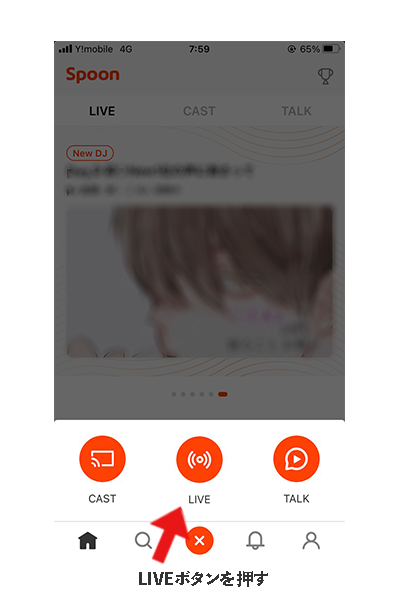
1.LIVEを押してカテゴリの種類を選びます。
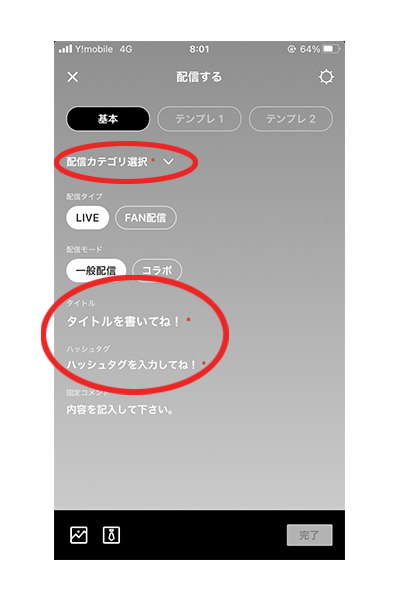
2.LIVE配信もCAST配信同様にカテゴリ、タイトルを記入してください。LIVE配信ではハッシュタグの記入が必須になります。
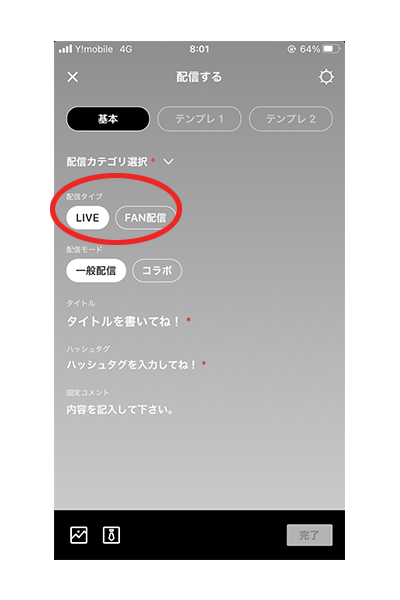
3.CAST配信と違うところとして配信タイプが選びます。LIVEを押すと全リスナーに公開し、FAN配信を押すとFAN(フォロワー)のみの配信となります。

4.続いて配信モードがあります。
一般配信とは通常の一人配信であり、コラボ配信をすると一人だけ招待をして対話形式で収録することができます。
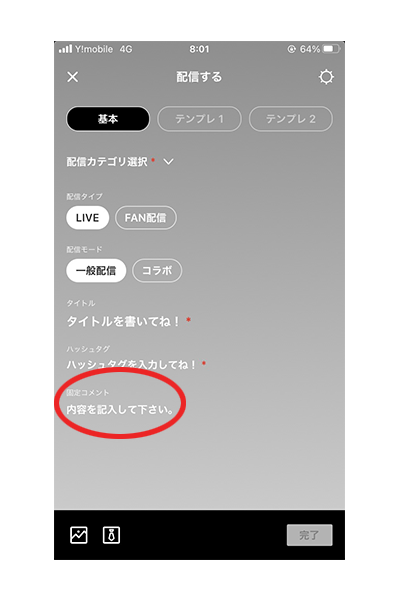
5.固定コメントとして配信の内容を記入することができます。これを書くことによりリスナーにどのような配信枠かを説明することができます。
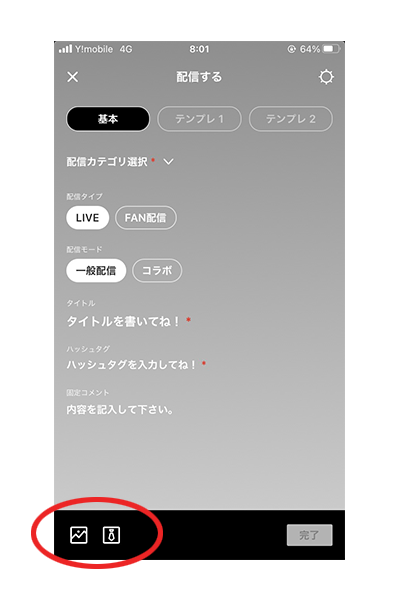
6.左下の画像マークはCAST配信と同じで背景画像を選ぶことができます。
画像マークの隣にあるネクタイのマークは固定マネージャーの登録です。
固定マネージャーとは他の配信サービスではモデラーと言われたりもします。配信者の助手として配信を盛り上げたり、初心者定期などを貼り付けたりすることができます。固定マネージャーは一人のみ登録可能です。
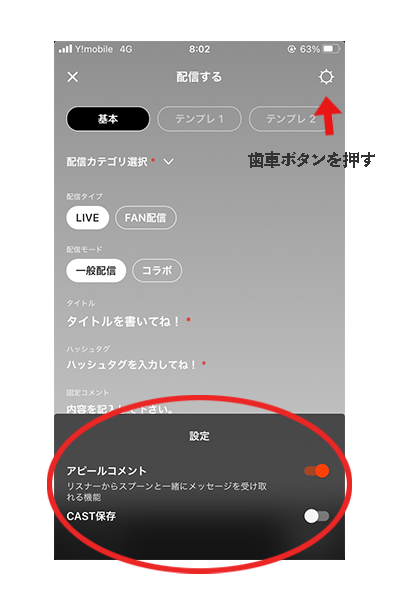
7.右上の歯車マークを押すと設定画面が開きます。
アピールコメント、CAST保存のオンオフを設定できます。
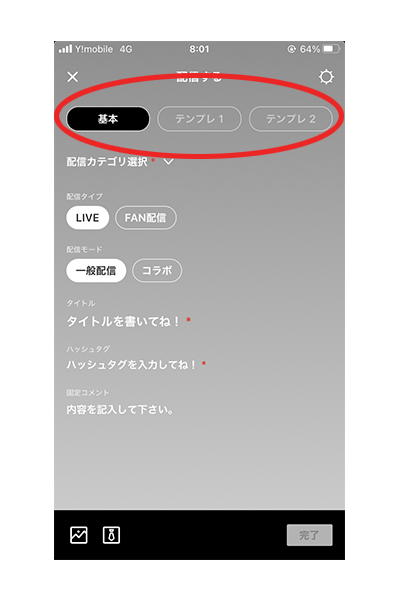
8.上記の設定を画面上部にあるテンプレとして保存することができます。テンプレを作ることにより次回からもっと楽に配信することができます。
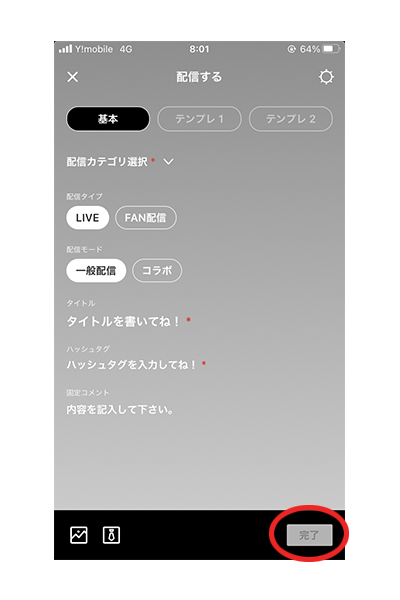
9.以上の設定で良ければ右下の完了ボタンを押して配信できます。
TALK配信
TALK配信とはショート収録機能です。これはSPOON特有の機能です。テーマに沿って声を録音することができます。イケボの人に向いていてネタっぽさが楽しい機能です。
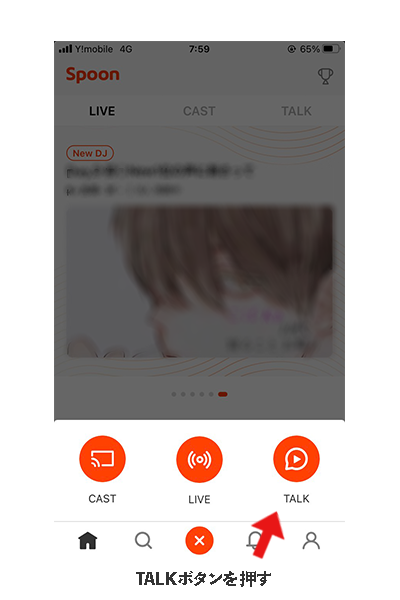
1.TALKを押してカテゴリの種類を選びます。
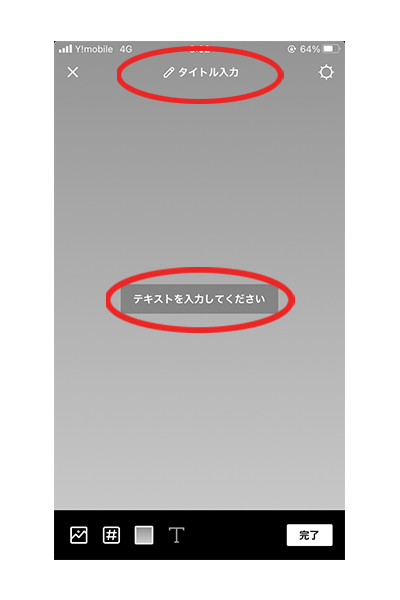
2.タイトルを入力し、収録する言葉をテキスト入力してください。
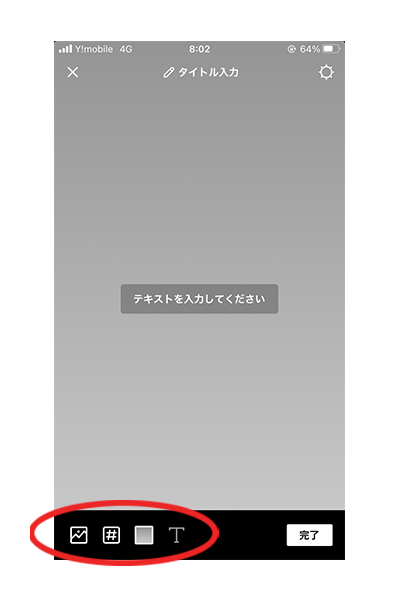
3.左下から画像、ハッシュタグ、背景色、そしてテキストの色を変更することができます。
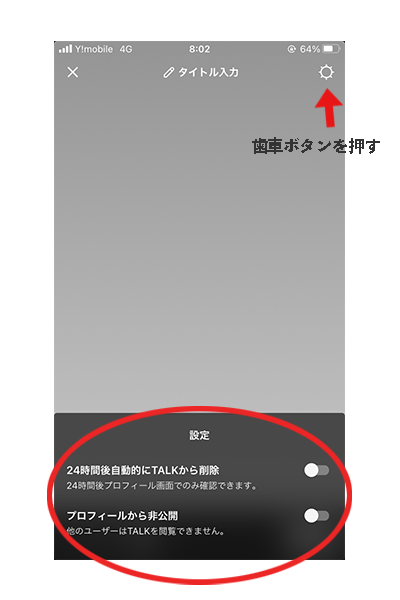
4.右上の歯車マークから設定画面が開きます。
24時間後自動的にTALKから削除、プロフィールから非公開のオンオフを設定できます。
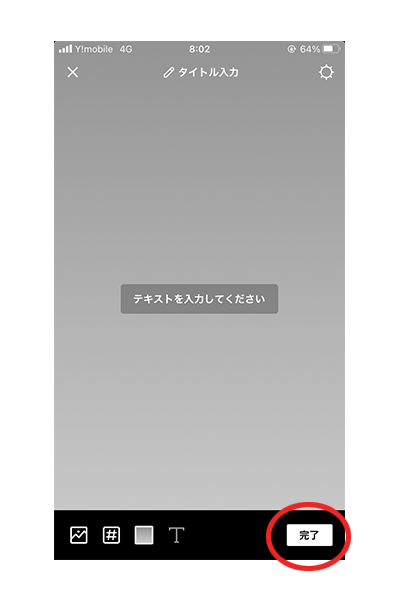
5.以上の設定で良ければ右下の完了ボタンを押して配信できます。
【SPOONの始め方】誰にでも気軽に始められる
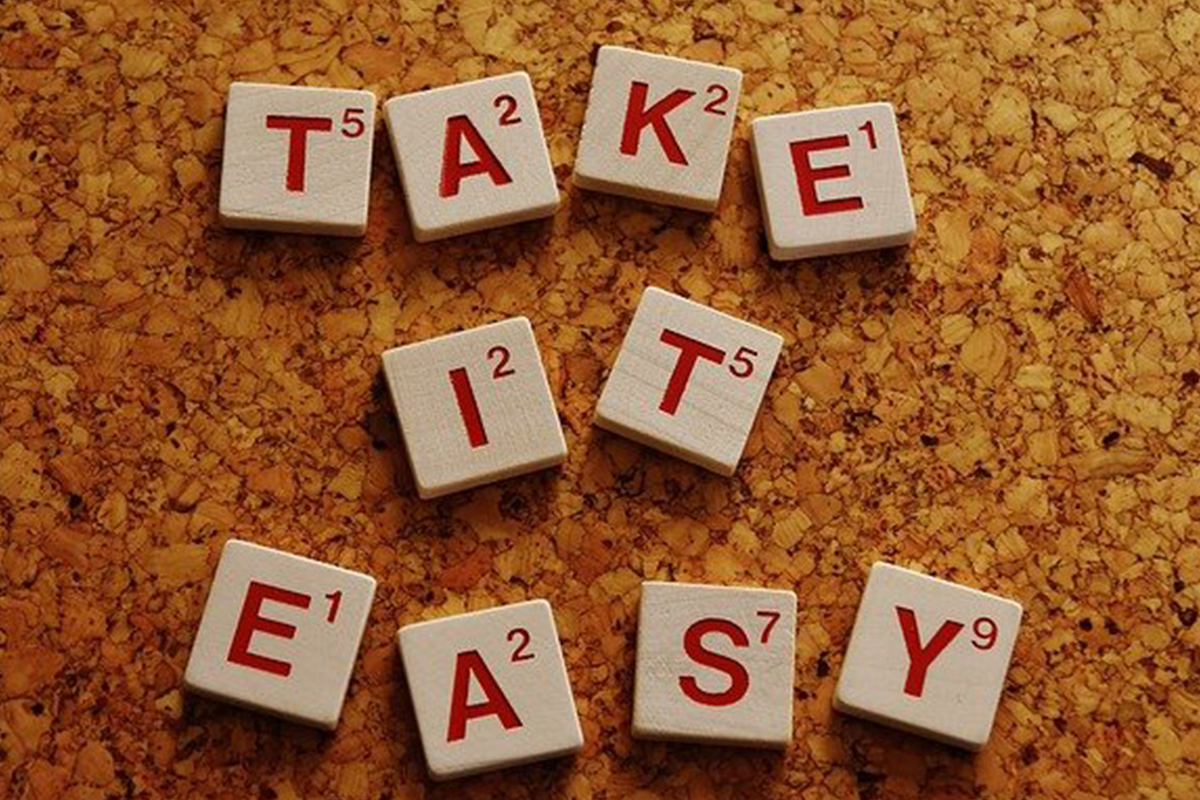
SPOONは誰にでも気軽に始めることができます。
アプリをインストールした直後から利用することができます。面倒な審査もありません。
カジュアルに始められるところがSPOONのいいところです。
またスプーンには投げ銭機能があり、トップスプナーは1日で30万円以上稼ぐとも言われています。
夢がありますね。
気になった方はこちらからSPOONのアプリをダウンロードすることができます。
